想不想get新技能酷炫一下,今天图老师小编就跟大家分享个简单的Win8 锁屏图片更换技巧教程,一起来看看吧!超容易上手~
【 tulaoshi.com - Windows8教程 】
Windows 8是由微软将要推出的下一代操作系统,在界面和功能设计拥有很多的亮点,最明显是用开始屏幕取代了原来开始菜单的功能。在用户刚启动好win8系统时,有一个锁屏界面,按一下ESC键可进入win8登录帐号界面。
锁屏界面功能作为win8系统中一个新设计的功能,而对于锁屏图片并不是一层不变的,可以通过个性化设置来更换锁屏图片。
(本文来源于图老师网站,更多请访问http://www.tulaoshi.com)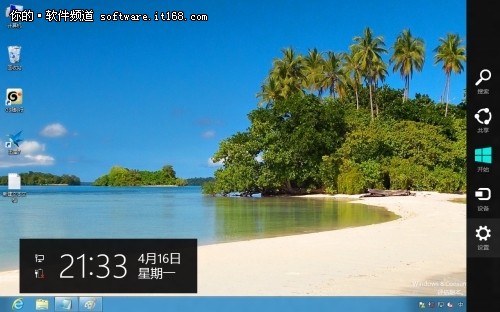
在win8系统中,更换锁屏图片的方法和步骤:首先,将鼠标移至win8桌面右下角,桌面右侧会出现功能按钮区,有搜索、共享、开始、设备、设置等功能。
接着,在功能按钮区内,点击设置选项,桌面右侧可显示功能选项界面,有桌面、控制面板、个性化、电脑信息、帮助等功能。
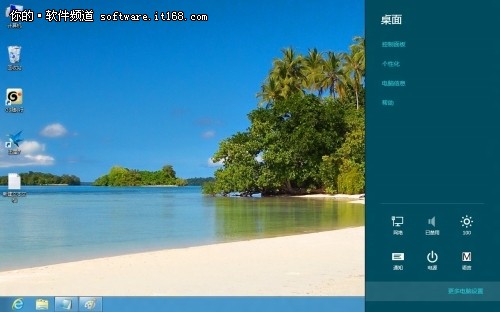
最后,点击更多电脑设置即可弹出电脑设置界面。在电脑设置界面中个性化设置栏目中,锁屏选项下方,可以直接点选其他图片,快速更换锁屏图片。还可以通过浏览查看并选用更好的图片。
(本文来源于图老师网站,更多请访问http://www.tulaoshi.com)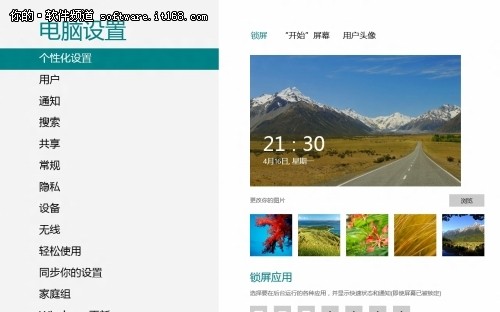
来源:http://www.tulaoshi.com/n/20160220/1648353.html
看过《Win8 锁屏图片更换技巧》的人还看了以下文章 更多>>